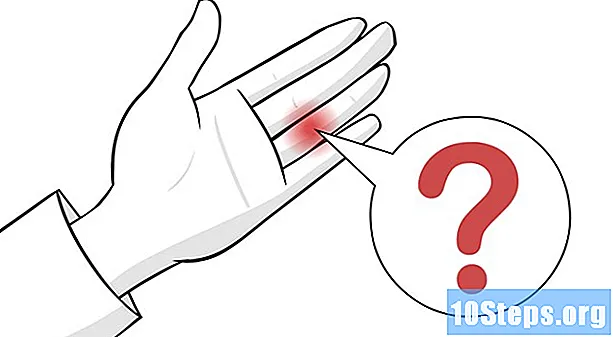مصنف:
Florence Bailey
تخلیق کی تاریخ:
27 مارچ 2021
تازہ کاری کی تاریخ:
14 مئی 2024

مواد
یہ مضمون آپ کو سکھائے گا کہ ایک یا ایک سے زیادہ ایکسل خلیوں میں گھٹائو کس طرح کرنا ہے۔
اقدامات
طریقہ 3 میں سے 1: سیل ویلیوز کو گھٹانا
ایکسل کھولیں۔ اس میں سبز رنگ کا آئکن ہے جس کے اندر "X" ہے۔
- اگر آپ موجودہ دستاویز کو استعمال کرنا چاہتے ہیں تو اس پر ڈبل کلک کریں۔

خالی ورک بک (ونڈوز) یا ایکسل ورک بک (میک) پر کلک کریں۔ یہ آپشن "ماڈل" ونڈو کے اوپری بائیں جانب ہے۔
اگر ضروری ہو تو اپنی تفصیلات درج کریں۔ ایسا کرنے کے لئے ، سیل پر کلک کریں ، ایک نمبر ٹائپ کریں اور کلید دبائیں ↵ داخل کریں یا ⏎ واپسی.

خالی سیل پر کلک کریں۔ اس کا انتخاب کیا جائے گا۔
سیل میں "=" ٹائپ کریں۔ آپ کو قیمت درج کرنے کی ضرورت نہیں ہے۔ ایکسل میں ، آپ کو فارمولا داخل کرنے سے پہلے مساوی علامت ٹائپ کرنا ہوگی۔

سیل کا نام درج کریں۔ آپ کو سیل کا نام اس قدر کے ساتھ درج کرنا ہوگا جس کی آپ کسی دوسرے سیل کی قیمت سے منہا کرنا چاہتے ہو۔- مثال کے طور پر ، سیل نمبر منتخب کرنے کے لئے "C1" ٹائپ کریں سی 1.
اسے ٹائپ کریں - سیل میں یہ نشان نمبر داخل ہونے کے بعد ہی ظاہر ہوگا۔
دوسرے سیل کا نام درج کریں۔ آپ کو لازمی طور پر اس سیل کا نام درج کرنا ہوگا جس کی قیمت آپ پہلے سیل سے گھٹانا چاہتے ہیں۔
- اس عمل کو متعدد خلیات ، جیسے "C1-A1-B2" کے ساتھ دہرانا ممکن ہے۔
چابی دبائیں ↵ داخل کریں یا ⏎ واپسی. ایسا کرنے سے سیل میں داخل کردہ فارمولے کا حساب لگ جائے گا اور اسے نتیجہ کی قیمت سے بدل دیا جائے گا۔
- آپ ٹیکسٹ بار میں حرفوں کی لائن سے اوپر کے اصل فارمولا کو دیکھنے کے لئے اس پر کلک کرسکتے ہیں۔
طریقہ 3 میں سے 2: سیل کے اندر گھٹانا
ایکسل کھولیں۔ اس میں سبز رنگ کا آئکن ہے جس کے اندر "X" ہے۔
خالی ورک بک (ونڈوز) یا ایکسل ورک بک (میک) پر کلک کریں۔ یہ آپشن "ماڈل" ونڈو کے اوپری بائیں جانب ہے۔
ایک سیل پر کلک کریں۔ جب تک آپ اس ورک بک کو استعمال کرکے ڈیٹا بنانے کا ارادہ نہیں کرتے ہیں ، منتخب سیل اہم نہیں ہے۔
سیل میں "=" ٹائپ کریں۔ آپ کو قیمت درج کرنے کی ضرورت نہیں ہے۔ ایسا کرنے سے سیل میں فارمولا قائم ہوجائے گا۔
ایک نمبر درج کریں جس سے آپ گھٹانا چاہتے ہیں۔ یہ منتخب کردہ سیل میں ، "=" نشان کے دائیں طرف ظاہر ہوگا۔
- بجٹ کے لئے ، مثال کے طور پر ، آپ اس سیل میں اپنی تنخواہ درج کر سکتے ہیں۔
اسے ٹائپ کریں - سیل میں یہ نشان نمبر داخل ہونے کے بعد ہی ظاہر ہوگا۔
- اگر آپ متعدد اعداد (جیسے X-Y-Z) کو گھٹانے کا فیصلہ کرتے ہیں تو ، ہر ایک کے بعد آخری نمبر کو چھوڑ کر ، اس مرحلے کو دہرائیں۔
وہ نمبر درج کریں جس کو آپ پہلے نمبر سے گھٹانا چاہتے ہیں۔
- اگر آپ بجٹ کا حساب لگارہے ہیں تو ، آپ اس سیل میں اخراجات داخل کرسکتے ہیں۔
چابی دبائیں ↵ داخل کریں یا ⏎ واپسی. ایسا کرنے سے سیل میں داخل کردہ فارمولے کا حساب لگ جائے گا اور اسے نتیجہ کی قیمت سے بدل دیا جائے گا۔
- آپ ٹیکسٹ بار میں حرفوں کی لائن سے اوپر کے اصل فارمولا کو دیکھنے کے لئے اس پر کلک کرسکتے ہیں۔
طریقہ 3 میں سے 3: کالم کو گھٹانا
ایکسل کھولیں۔ اس میں سبز رنگ کا آئکن ہے جس کے اندر "X" ہے۔
- اگر آپ موجودہ دستاویز کو استعمال کرنا چاہتے ہیں تو اس پر ڈبل کلک کریں۔
خالی ورک بک (ونڈوز) یا ایکسل ورک بک (میک) پر کلک کریں۔ یہ آپشن "ماڈل" ونڈو کے اوپری بائیں جانب ہے۔
خالی سیل پر کلک کریں۔ سیل کا انتخاب کیا جائے گا۔
اہم نمبر درج کریں۔ یہ وہ نمبر ہونا چاہئے جہاں سے بقیہ کالم منتخب کیا جائے گا۔
- مثال کے طور پر ، آپ اپنی سالانہ آمدنی درج کر سکتے ہیں۔
ذیل میں خلیوں میں کوئی گھٹاؤ ٹائپ کریں۔ اس کام کے ل the ، اس نمبر کا منفی ورژن درج کریں جس کو آپ گھٹانا چاہتے ہیں (مثال کے طور پر ، اگر آپ 300 کو گھٹانا چاہتے ہیں تو ، -300 ٹائپ کریں) ،
- فی سیل میں ایک گھٹاؤ درج کریں۔
- درج کردہ ہر ایک عدد اسی کالم میں ہونی چاہئے جو بڑی تعداد میں ہے۔
- تنخواہ کی مثال کے ل you ، آپ "-" ٹائپ کرسکتے ہیں اس کے بعد ہر ایک خانے کے اخراجات ہوں گے۔
خالی سیل پر کلک کریں۔ اس بار ، سیل ایک ہی کالم میں ہونا ضروری نہیں ہے جیسا کہ اہم نمبر ہے۔
سیل میں "=" ٹائپ کریں۔ آپ کو قیمت درج کرنے کی ضرورت نہیں ہے۔ ایسا کرنے سے سیل میں فارمولا قائم ہوجائے گا۔
اسے ٹائپ کریں SUM سیل میں "SUM" کمانڈ اشیاء کو جمع کرنے کے لئے استعمال کی جاتی ہے۔
- یہاں کوئی باضابطہ گھٹاؤ کمانڈ نہیں ہے ، اسی وجہ سے آپ نمبروں کو منفی شکل میں ٹائپ کرتے ہیں۔
اسے ٹائپ کریں (سیل نام: سیل نام) کے بعد SUM. یہ کمانڈ ایک کالم میں خلیوں کو پہلے سیل کی قیمت سے لے کر آخری سیل کی قدر میں شامل کرتا ہے۔
- مثال کے طور پر ، اگر سیل K1 مرکزی نمبر ہے ، اور اعداد و شمار کے ساتھ کالم میں آخری سیل ہے K10، ٹائپ کریں "(K1: K10)"۔
چابی دبائیں ↵ داخل کریں یا ⏎ واپسی. ایسا کرنے سے منتخب سیل میں فارمولہ نافذ ہوجائے گا ، اس کی جگہ حتمی کل قیمت سے ہوگی۔
اشارے
- آپ اعداد شامل کرنے کے لئے ایکسل کو بھی استعمال کرسکتے ہیں۔
انتباہ
- اگر آپ فارمولا داخل کرنے سے پہلے سیل میں "=" داخل نہیں کرتے ہیں تو ، حساب کتاب نہیں ہوگا۔